Aplicar uma etiqueta de retenção a um modelo no Microsoft Syntex
Aplica-se a: ✓ Todos os modelos personalizados | ✓ Todos os modelos pré-criados
Pode aplicar facilmente uma etiqueta de retenção a modelos não estruturados, estruturados e pré-criados no Microsoft Syntex.
Nota
As etiquetas de retenção ainda não estão disponíveis para modelos de processamento de documentos de forma livre.
As etiquetas de retenção permitem-lhe aplicar definições de retenção aos documentos que os seus modelos identificam. Por exemplo, quer que o seu modelo identifique não só quaisquer documentos de aviso do Seguro que são carregados para a sua biblioteca de documentos, mas também que aplique uma etiqueta de retenção empresarial aos mesmos para que estes documentos não possam ser eliminados da biblioteca de documentos para o período de tempo especificado (os próximos cinco meses, por exemplo).
Pode aplicar uma etiqueta de retenção pré-existente ao modelo através das definições do modelo na home page do modelo.
Adicionar uma etiqueta de retenção a um modelo de processamento de documentos não estruturado ou a um modelo pré-criado
Importante
Para que as etiquetas de retenção estejam disponíveis para serem aplicadas aos seus modelos pré-criados ou de processamento de documentos não estruturados, têm de ser criadas e publicadas no Portal de Conformidade do Microsoft Purview.
Na home page do modelo, selecione Definições do modelo.
Em Definições de modelo, na secção Segurança e conformidade , selecione o menu Etiqueta de retenção para ver uma lista de etiquetas de retenção que estão disponíveis para aplicar ao modelo.
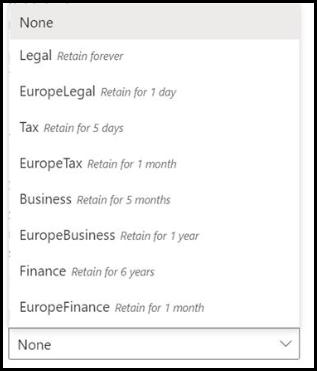
Selecione a etiqueta de retenção que pretende aplicar ao modelo e, em seguida, selecione Guardar.
Depois de aplicar a etiqueta de retenção ao modelo, pode aplicá-la a:
- Nova biblioteca de documentos
- Biblioteca de documentos à qual o modelo já está aplicado
Aplicar a etiqueta de retenção a uma biblioteca de documentos à qual o modelo já está aplicado
Se o modelo de processamento de documentos não estruturado ou o modelo pré-criado já tiver sido aplicado a uma biblioteca de documentos, pode fazer o seguinte para sincronizar a atualização da etiqueta de retenção para aplicá-la à biblioteca de documentos:
Na home page do modelo, na secção Bibliotecas com este modelo , selecione a biblioteca de documentos à qual pretende aplicar a atualização da etiqueta de retenção.
Selecione Sincronizar.
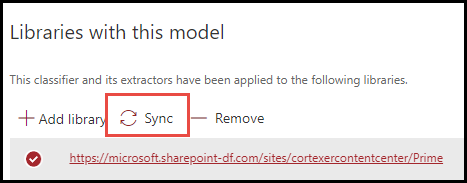
Depois de aplicar a atualização e sincronizá-la com o modelo, pode confirmar que foi aplicada ao efetuar os seguintes passos:
No centro de conteúdos, na secção Bibliotecas com este modelo , selecione a biblioteca à qual o modelo atualizado foi aplicado.
Na vista da biblioteca de documentos, selecione o ícone de informações para verificar as propriedades do modelo.
Na lista Modelos ativos , selecione o modelo atualizado.
Na secção Etiqueta de retenção , verá o nome da etiqueta de retenção aplicada.
Na página de visualização do modelo na biblioteca de documentos, será apresentada uma nova coluna Etiqueta de retenção . À medida que o modelo classifica os ficheiros que identifica como pertencentes ao respetivo tipo de conteúdo e os lista na vista de biblioteca, a coluna Etiqueta de retenção também apresentará o nome da etiqueta de retenção que lhe foi aplicada através do modelo.
Por exemplo, todos os documentos de aviso de Seguro que o seu modelo identifica também terão a etiqueta de retenção De negócio aplicada aos mesmos, impedindo-os de serem eliminados da biblioteca de documentos durante cinco meses. Se for efetuada uma tentativa de eliminar o ficheiro da biblioteca de documentos, será apresentado um erro a indicar que não é permitido devido à etiqueta de retenção aplicada.
Adicionar uma etiqueta de retenção a um modelo de processamento de documentos estruturado ou de forma livre
Importante
Para que as etiquetas de retenção estejam disponíveis para serem aplicadas aos seus modelos de processamento de documentos estruturados ou de forma livre, têm de ser criadas e publicadas no Portal de Conformidade do Microsoft Purview.
Pode aplicar uma etiqueta de retenção a um modelo de processamento de documentos estruturado ou de forma livre quando estiver a criar um modelo ou aplicá-lo a um modelo existente.
Para adicionar uma etiqueta de retenção quando cria um modelo de processamento de documentos estruturado ou de forma livre
Quando estiver a criar um novo modelo de processamento de documentos estruturado ou de forma livre, selecione Definições avançadas.
Em Definições avançadas, na secção Etiqueta de retenção , selecione o menu e, em seguida, selecione a etiqueta de retenção que pretende aplicar ao modelo.
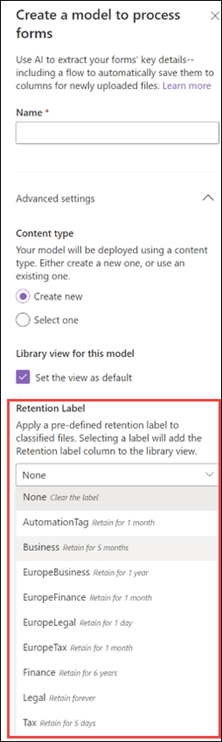
Depois de concluir as restantes definições de modelo, selecione Criar para criar o modelo.
Para adicionar uma etiqueta de retenção a um modelo de processamento de documentos estruturado ou de forma livre existente
Pode adicionar uma etiqueta de retenção a um modelo de processamento de documentos estruturado ou de forma livre existente de diferentes formas:
- Através do menu Automatizar na biblioteca de documentos
- Através das definições do modelo Ativo na biblioteca de documentos
Para adicionar uma etiqueta de retenção a um modelo de processamento de documentos estruturado ou de forma livre existente através do menu Automatizar
Pode adicionar uma etiqueta de retenção a um modelo de processamento de documentos estruturado ou de forma livre existente que possui através do menu Automatizar na biblioteca de documentos na qual o modelo é aplicado.
Na biblioteca de documentos à qual o modelo é aplicado, selecione osdetalhes do modeloAutomatizar> a Vista doAI Builder>.
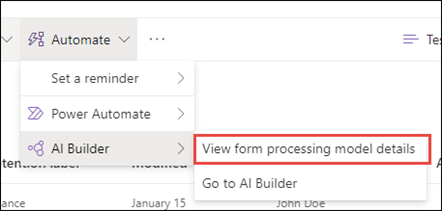
Nos detalhes do modelo, na secção Etiqueta de retenção, selecione a etiqueta de retenção que pretende aplicar e, em seguida, selecione Guardar.
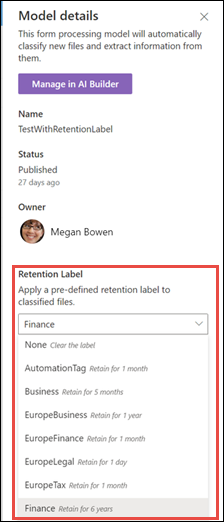
Para adicionar uma etiqueta de retenção a um modelo de processamento de documentos estruturado ou de forma livre existente nas definições do modelo ativo
Pode adicionar uma etiqueta de retenção a um modelo de processamento de documentos estruturado ou de forma livre existente que possui através das definições do modelo Ativo na biblioteca de documentos na qual o modelo é aplicado.
Na biblioteca de documentos do SharePoint na qual o modelo é aplicado, selecione o ícone Ver modelos ativos e, em seguida, selecione Ver modelos ativos.
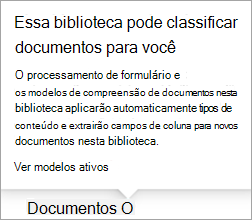
Em Modelos ativos, selecione o modelo ao qual pretende aplicar a etiqueta de retenção.
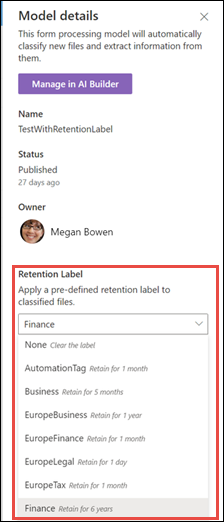
Nos detalhes do modelo, na secção Etiqueta de retenção, selecione a etiqueta de retenção que pretende aplicar e, em seguida, selecione Guardar.
Nota
Tem de ser o proprietário do modelo para que o painel de definições do modelo seja editável.